1、先用钢笔勾出一张褶皱的纸的轮廓,填充一个颜色,作为基色。

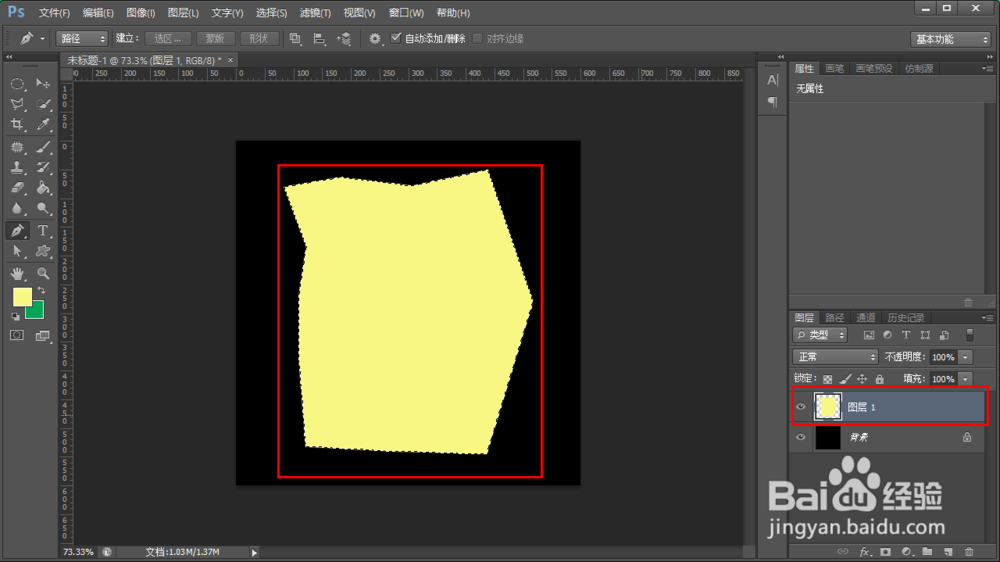
2、然后用“套索”工具,选出一个褶皱的边,再点击右下角的“添加调整图层”,添加一个“曲线”调整图层,形成阴暗不同的效果。重复这个步骤,把其他边都做好。

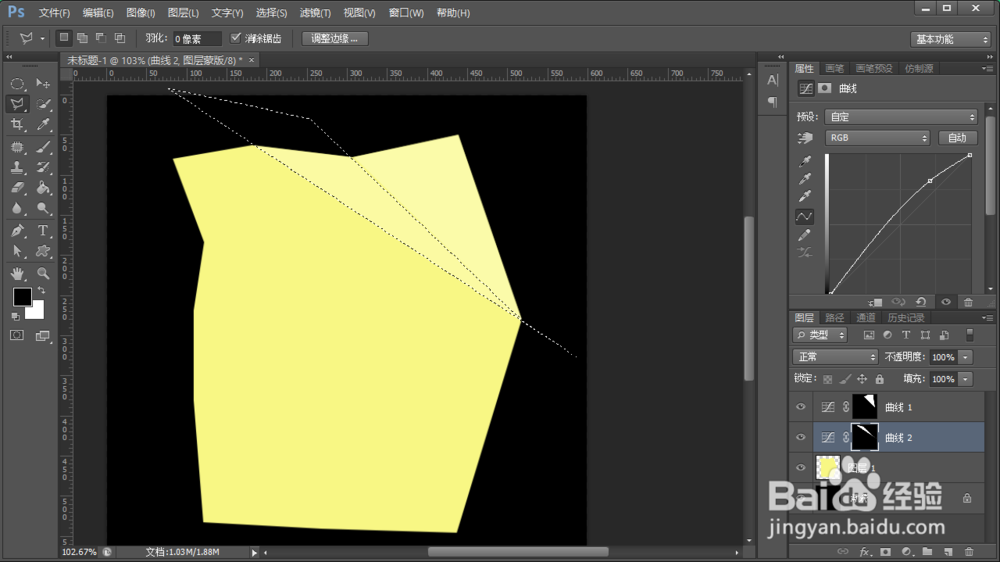
3、然后转换为为智能对象,点击“滤镜”——“杂色”——“添加杂色”,形成一点纹理效果;将滤镜的混合模式改为“滤色”,让滤镜效果更自然点。

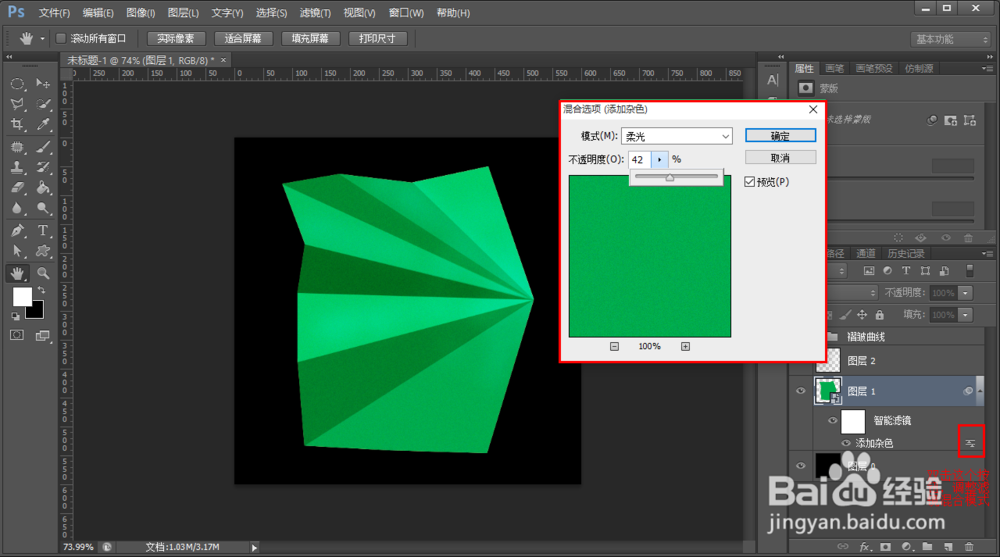

4、添加光影气氛:白色的类似高光的效果。 用柔焦笔刷刷,混合模式为柔光。
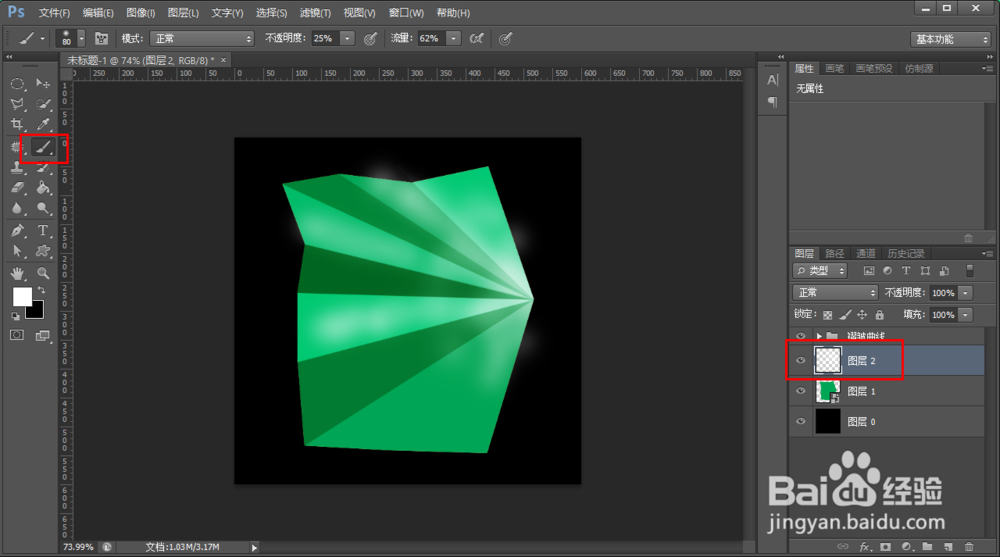

5、添加光影气氛:高光边。 用钢笔(或者形状路径),并描边、调整透明度,再用橡皮擦来调整下就可以了。
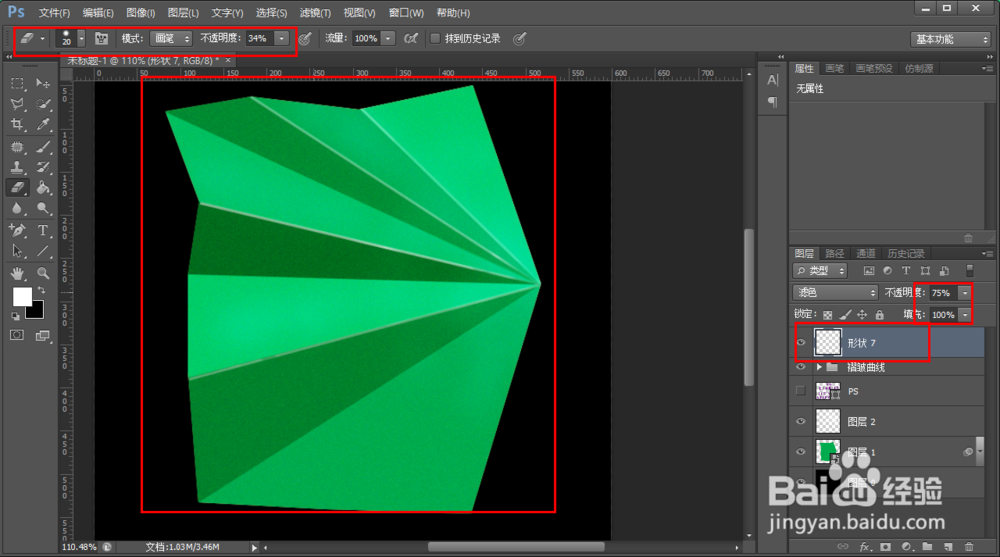
6、先输入文字,不用一次性一个文字层输完。可以看自己排版要求,建立多个文字层的。

7、选择所有的文字图层,右键“转化为形状”,把所有的文字都转化成了形状。
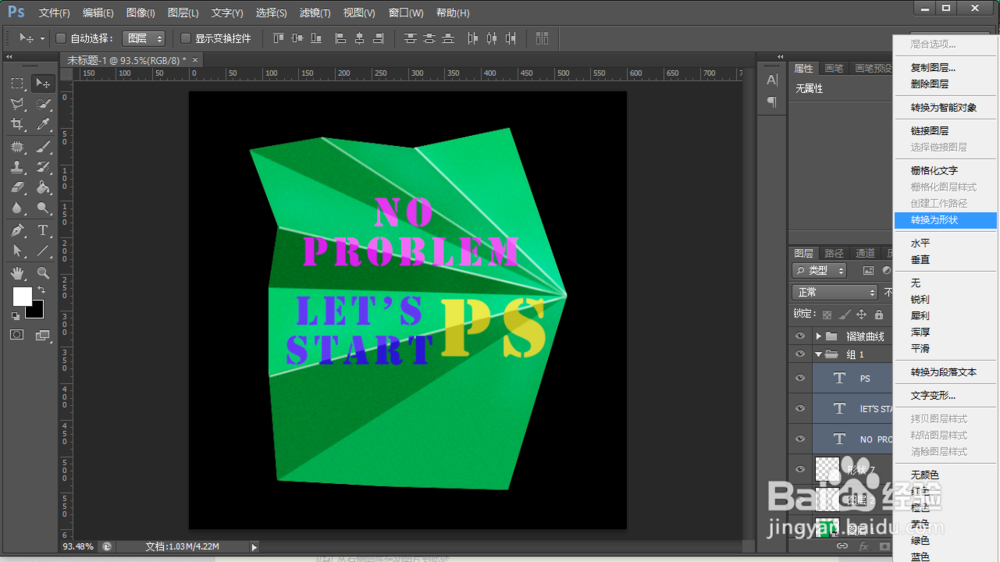
8、Ctrl+E (盖印的快捷键) 把这些形状盖印成一个形状。

9、点击“编辑”——“变换”——“变形”,做下基本的变形,让文字和纸进行贴合。
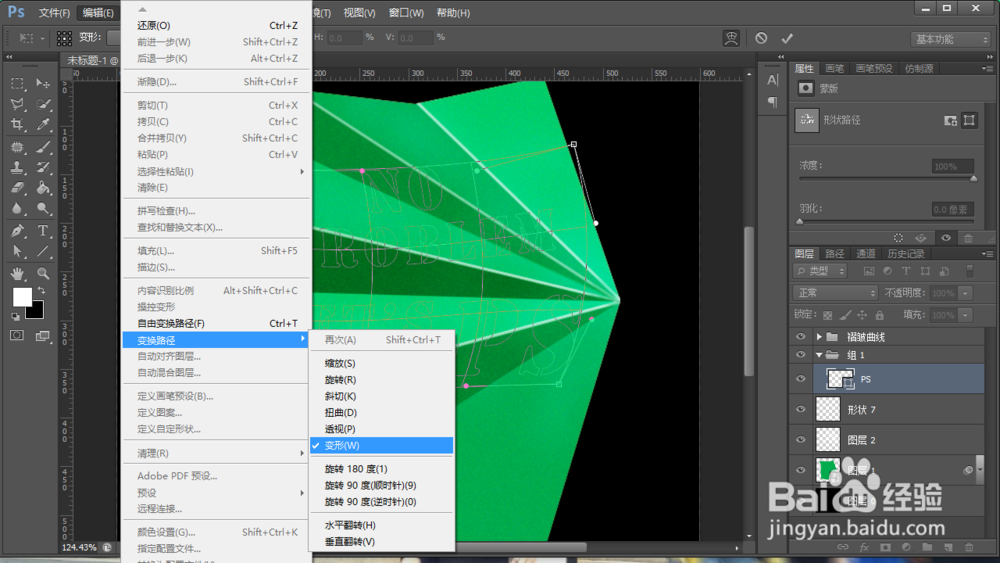

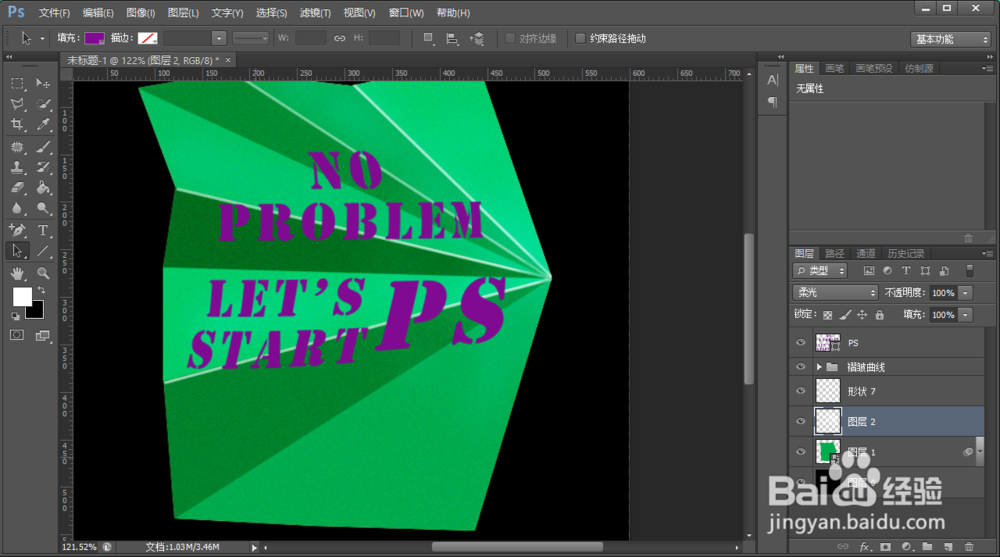
10、将文字图层放到之前添加的图像调整图层下面,这样之前的图层效果也就会作用到文字上,就有阴影效果了,到处就完成了。

